Buchungskreise für Konsolidierungsbuchungen anlegen und konfigurieren
Zuletzt aktualisiert am 05.08.2025
Überblick
Buchungskreise für Konsolidierungsbuchungen werden bei Buchungen während der Konsolidierung genutzt.
Dieser Artikel enthält folgende Abschnitte:
Buchungskreise für Konsolidierungsbuchungen anlegen
So legen Sie einen Buchungskreis für Konsolidierungsbuchungen an:
- Klicken Sie mit der rechten Maustaste auf einen Ordner und wählen Sie im Kontextmenü Anlegen | Buchungskreis für Konsolidierungsbuchungen. Der Dialog Buchungskreis anlegen wird angezeigt:
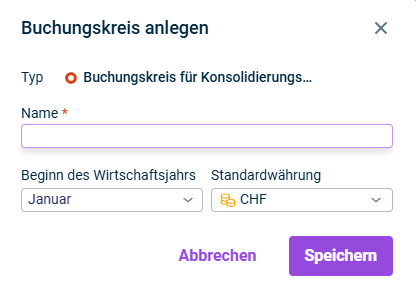
Anlegen eines Buchungskreises - Geben Sie den Namen des Elements an.
- Wählen Sie den Beginn des Wirtschaftsjahrs und die Standardwährung, in der die Transaktionen des Buchungskreises standardmäßig ausgeführt werden.
- Klicken Sie auf Speichern.
Buchungskreise für Konsolidierungsbuchungen konfigurieren
So konfigurieren Sie einen Buchungskreis für Konsolidierungsbuchungen:
- Klicken Sie in der Strukturansicht auf einen Buchungskreis für Konsolidierungsbuchungen.
- Klicken Sie oben rechts auf Bearbeiten, um den Bearbeitungsmodus zu öffnen.
Für die Konfiguration eines Buchungskreises sind folgende Optionen verfügbar:
Option
Beschreibung
Beginn des Wirtschaftsjahrs
Ermöglicht die Auswahl des ersten Monats des Wirtschaftsjahrs
Standardwährung
Ermöglicht die Auswahl der Währung, in der die Transaktionen des Buchungskreises standardmäßig ausgeführt werden
Partner
Die Zuweisung von Partnern zu Buchungskreisen erfolgt in der Detailansicht des jeweiligen Partners (siehe Partner anlegen und konfigurieren).
Reiter Kostenstellen
- Standardkostenstelle anlegen: Erstellt eine Standardkostenstelle falls keine vorhanden ist
- Bilanzplanung je Kostenstelle: Kumuliert Plan-Werte auf Ebene der einzelnen Kostenstellen, anstatt die Standardkostenstelle zu verwenden
Reiter Währungs umrechnung
Ermöglicht das Hinzufügen von Wechselkursen, die im Arbeitsbereich Währungsumrechnung angelegt wurden (siehe Wechselkurstabellen anlegen und konfigurieren).
Beim Hinzufügen und Löschen von Wechselkurstabellen wird die Meldung Die rot dargestellten Änderungen werden erst nach Export und Import der Datenbank wirksam angezeigt. D. h. die Änderungen werden erst aktiviert, wenn Sie die aktuelle Datenbank reimportieren. Wenden Sie sich ggf. an Ihren Lucanet-Administrator.
Reiter Vortragskonto
- Ermöglicht die Auswahl eines Kontos und einer Bewegungsart für die Stornierung des Vortrags beim Import kumulierter Salden
- Die historische Kursumrechnung aktivieren: Ermöglicht die automatische Umrechnung historischer Wechselkurse für den nächsten Saldoimport
Hinweis: Diese Option ist nur verfügbar, wenn dem Buchungskreis mindestens eine aktive Wechselkurstabelle zugeordnet ist.
